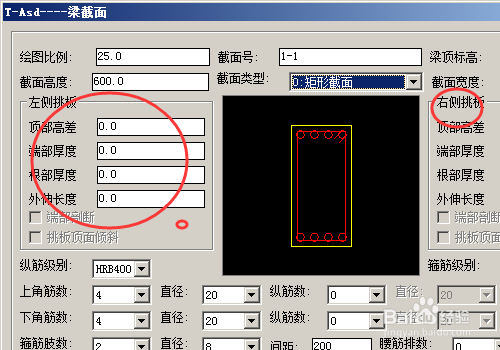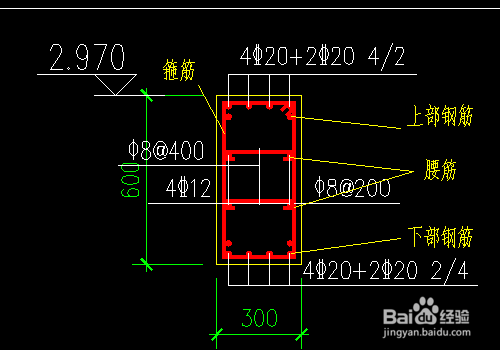cad中怎么绘制梁钢筋截面
1、首先我们在打开的cad中点击左侧工具栏中的梁绘制--然后选择其中的任意截面。
2、首先我们来设置要绘制的梁截面的比例、梁的编号以及梁的顶标高。
3、然后我们设置梁的截面类型以及尺寸。点击截面类型后方的下拉菜单选择相应的类型。
4、左侧挑板和右侧挑板在有板的情况下可以设置参数。
5、然后我们来设置钢筋,先设置钢筋的级别,然后设置数量个位置。不太明白的可以对照图2的断面图。
6、全部设置好以后点击确定,然后在图纸中直接点击绘制。
声明:本网站引用、摘录或转载内容仅供网站访问者交流或参考,不代表本站立场,如存在版权或非法内容,请联系站长删除,联系邮箱:site.kefu@qq.com。
阅读量:27
阅读量:25
阅读量:44
阅读量:68
阅读量:26